Wenn Sie Ihr Reinigungsgeschäft erweitern, indem Sie Ihre Dienstleistungen online anbieten, können Sie Ihren Kundenstamm vergrößern und Ihren Betrieb effizienter gestalten. Außerdem können Sie mit WordPress Ihre Dienstleistungen einfach präsentieren, Buchungen verwalten und Zahlungen annehmen – alles an einem Ort.
Die Einrichtung einer Online-Site für Ihre Dienstleistungen vereinfacht nicht nur den Buchungsprozess, sondern kann Ihnen auch helfen, mehr Kunden zu erreichen, die online nach lokalen Reinigungsdiensten suchen.
So sind Sie der Konkurrenz immer einen Schritt voraus und können Ihr Unternehmen auf effizientere Art und Weise ausbauen.
In den letzten mehr als 16 Jahren haben wir WordPress für eine Vielzahl von Geschäftszwecken eingesetzt, vom Verkauf von Plugins bis zur Erstellung von Blogs. In dieser Zeit haben wir gesehen, wie flexibel und skalierbar die Plattform ist. Sie ist sehr benutzerfreundlich, erfordert nur minimale Programmierkenntnisse und ermöglicht es Ihnen, mit den richtigen Plugins jede Art von Website zu erstellen.
Insgesamt haben wir fantastische Erfahrungen mit WordPress gemacht, und deshalb empfehlen wir es auch weiterhin für alle Arten von Online-Projekten. Und in diesem Artikel zeigen wir Ihnen Schritt für Schritt, wie Sie mit WordPress ganz einfach Reinigungsdienstleistungen online verkaufen können.
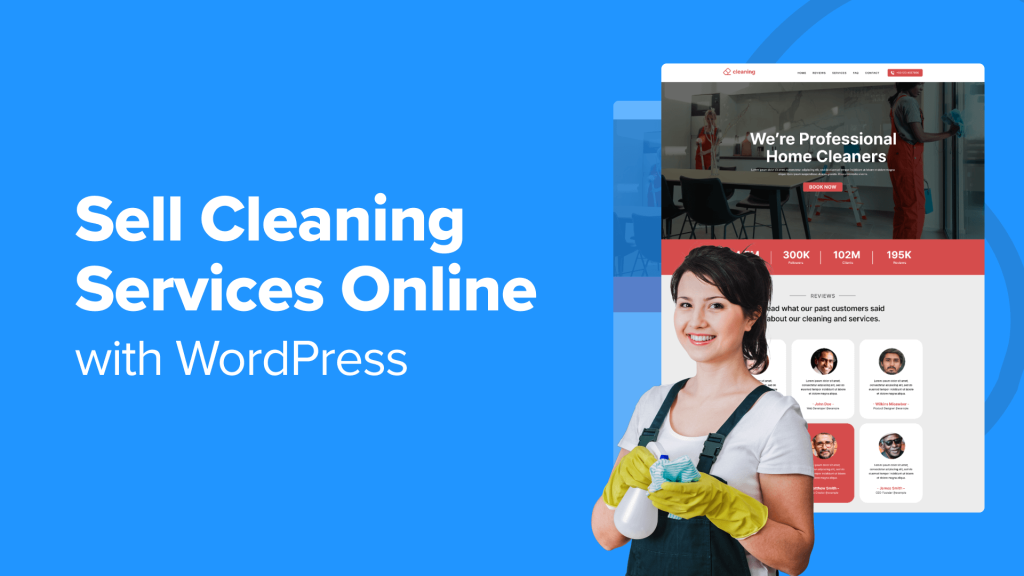
Warum Reinigungsdienstleistungen online mit WordPress verkaufen?
Mit WordPress können Sie eine professionell aussehende Website erstellen, auf der Sie Ihre Reinigungsdienste präsentieren. Sie können das Design, das Layout und den Inhalt anpassen, um Ihre Marke widerzuspiegeln und potenzielle Kunden zu gewinnen.
Natürlich können und sollten Sie in Branchenverzeichnissen wie Yelp, Google My Business, HomeAdvisor und Angie’s List vertreten sein, aber diese Plattformen von Drittanbietern geben Ihnen nicht die vollständige Kontrolle.
Darüber hinaus können Sie auch nicht effektiv Leads erfassen und eine E-Mail-Liste aufbauen. Ihre Website ist der einzige Ort, an dem Sie Ihr Marketing kontrollieren.
Sie können einen Blog erstellen, um Vertrauen aufzubauen und neue Kunden zu gewinnen. Außerdem können Sie mit WordPress Traffic aus verschiedenen Quellen erhalten, z. B. durch SEO, soziale Medien und bezahlte Werbung.
Darüber hinaus können Sie mit einer Website ein flexibles Buchungssystem integrieren und Zahlungen sofort akzeptieren, was ein intelligenter Weg ist, um das Geschäftswachstum zu fördern.
Wie man eine Website für Reinigungsdienste mit WordPress erstellt
Bevor Sie mit dem Verkauf Ihrer Reinigungsdienste beginnen, müssen Sie eine Website mit einem Website-Builder erstellen. Wir empfehlen WordPress.org, weil es die beste Option ist und von über 43 % der Websites im Internet verwendet wird.
Es ist kostenlos, skalierbar, anfängerfreundlich und kann mit Plugins integriert werden, die Ihnen beim Verkauf Ihrer Dienstleistungen helfen.
Hinweis: Bitte beachten Sie, dass es zwei Arten von WordPress gibt. WordPress.com ist eine Blog-Hosting-Plattform, während WordPress.org eine Open-Source-Software ist, die selbst gehostet wird. Weitere Informationen finden Sie in unserem Vergleich zwischen WordPress.com und WordPress.org.
Nachdem Sie sich für einen Website-Ersteller entschieden haben, müssen Sie einen Hosting-Plan und einen Domänennamen erwerben. Das Hosting ist der Ort, an dem alle Daten Ihrer Website gespeichert werden, während ein Domainname der Name Ihrer Website im Internet ist.
Das kann ein bisschen teuer werden. Deshalb empfehlen wir Bluehost. Es ist ein von WordPress empfohlenes Hosting-Unternehmen, das den WPBeginner-Lesern einen großzügigen Rabatt zusammen mit einem kostenlosen Domainnamen und SSL-Zertifikat anbietet.

Um das Angebot in Anspruch zu nehmen, klicken Sie einfach auf die Schaltfläche unten.
Wenn Sie das getan haben, finden Sie in unserem Leitfaden für Anfänger , wie man eine Website für kleine Unternehmen erstellt, weitere Anweisungen. Dann müssen Sie in WordPress einen Bereich für Dienstleistungen erstellen.
Expertentipp: Wenn Ihnen der oben beschriebene Prozess zu komplex erscheint, dann können Sie sich für die Website-Design-Services von WPBeginner entscheiden. Mit mehr als einem Jahrzehnt an WordPress-Erfahrung kann unser Team Ihre Website genau so gestalten und einrichten, wie Sie es sich vorstellen, und das alles innerhalb eines kurzen Zeitraums.
Mit dieser Option können Sie die technischen Details auslassen und sich auf Ihr Geschäft konzentrieren, während wir Ihre Website zum Leben erwecken. Um mehr zu erfahren, besuchen Sie unsere WPBeginner Pro Services Seite.
Schauen wir uns also an, wie Sie Ihre Reinigungsdienste mit WordPress online verkaufen können. Sie können die Links unten verwenden, um zur Methode Ihrer Wahl zu springen:
Methode 1: Verkaufen Reinigung Dienstleistungen Online mit WPForms (empfohlen)
WPForms ist das beste Kontaktformular-Plugin auf dem Markt, das es Ihnen auch ermöglicht, auf einfache Weise Reinigungsformulare für Terminbuchungen, Reservierungsformulare und Kalkulationsformulare zu erstellen, um neue Kunden zu gewinnen.
Außerdem verfügt es über einen großartigen KI-gesteuerten Formularersteller, der es den Benutzern ermöglicht, einfach die Details der Art des Formulars einzugeben, die sie benötigen. WPForms wird dann automatisch ein Reinigungsservice-Formular erstellen, das auf ihre spezifischen Anforderungen zugeschnitten ist.
Wir verwenden dieses Tool sogar bei unseren Partnermarken, um alle Arten von Formularen hinzuzufügen und haben durchweg positive Erfahrungen damit gemacht. Weitere Informationen finden Sie in unserer vollständigen WPForms-Bewertung.

Wenn Sie ein Buchungsformular mit WPForms erstellen, können Sie diese Formulareinträge automatisch an Google Calendar senden, ohne dies manuell tun zu müssen. Das spart Ihnen eine Menge Zeit und macht die Verwaltung von Reinigungsterminen sehr einfach.
Zunächst müssen Sie das WPForms-Plugin installieren und aktivieren. Weitere Einzelheiten finden Sie in unserer Anleitung zur Installation eines WordPress-Plugins.
Hinweis: Während WPForms eine kostenlose Version hat, benötigen Sie die kostenpflichtigen Pläne, um die Zapier-Add-ons, die Sie Google Kalender zu WPForms verbinden können zugreifen.
Nach der Aktivierung besuchen Sie im WordPress-Dashboard die Seite Einstellungen ” Allgemein , um Ihren Lizenzschlüssel einzugeben.
Sie können diese Informationen über Ihr Konto auf der WPForms-Website abrufen.
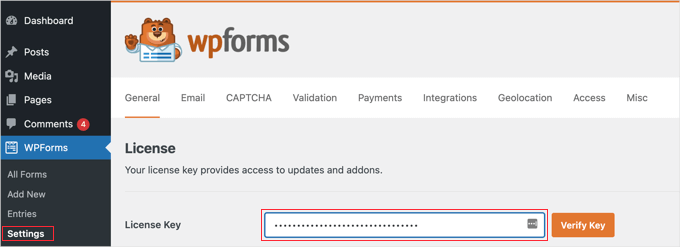
Nun, bevor Sie Ihre Reinigungstermin Buchungsformular erstellen, müssen Sie WPForms zu einem Zahlungs-Gateway zu verbinden. Stripe ist unsere empfohlene Wahl, da es Ihnen erlaubt, problemlos Kreditkartenzahlungen zu akzeptieren.
Darüber hinaus bieten sie eine Vielzahl weiterer Optionen, wie z. B. die Möglichkeit, eine Ein-Klick-Kasse einzurichten, damit bestehende Stripe-Nutzer ihre Kreditkartendaten nicht manuell eingeben müssen.
Um dies zu tun, Kopf über die WPForms ” Einstellungen Seite. Klicken Sie dann unter der Registerkarte “Zahlungen” auf “Mit Stripe verbinden”.

Dies führt Sie zum Stripe-Verbindungsassistenten. Geben Sie einfach Ihre bestehende Stripe-E-Mail ein oder erstellen Sie ein Konto, wenn Sie noch keines haben.
Folgen Sie den Schritten des Prozesses, um WPForms mit Stripe zu verbinden.
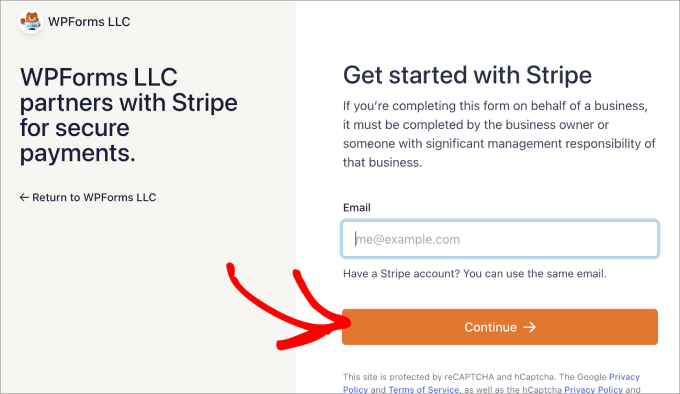
Von dort aus sollten Sie zurück zur Registerkarte “Zahlungen” geleitet werden. Sie sollten auch sehen, dass Stripe mit WPForms verbunden ist.
Jetzt sind Sie bereit, Zahlungen in WordPress zu akzeptieren.
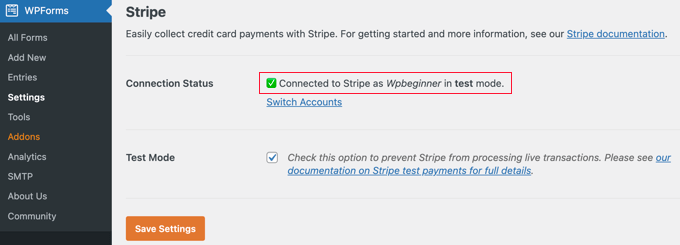
Um den Prozess zu starten, gehen Sie auf die Seite WPForms ” Add New in Ihrem WordPress Admin Dashboard und geben Sie Ihrem Formular einen Namen, damit Sie später darauf verweisen können.
Danach können Sie in der WPForms-Bibliothek die Option “Mit KI generieren” wählen, um ein Formular für Reinigungsdienste mit künstlicher Intelligenz zu erstellen.
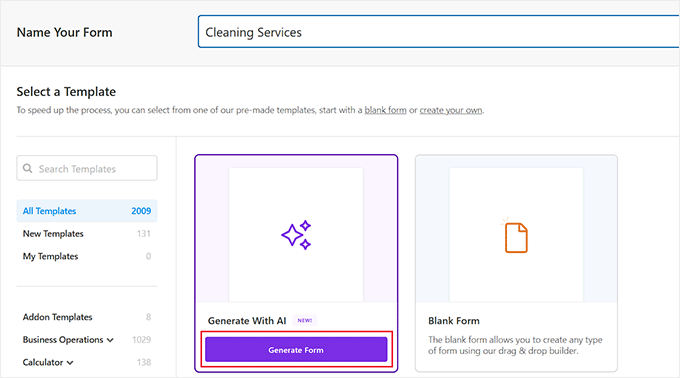
Dadurch wird der Formularersteller auf Ihrem Bildschirm geöffnet. In der Seitenleiste auf der linken Seite können Sie die Details für Ihr Formular für Reinigungsdienste eingeben.
Hier können Sie die Art des Formulars festlegen, die den Anforderungen Ihrer Website entspricht.
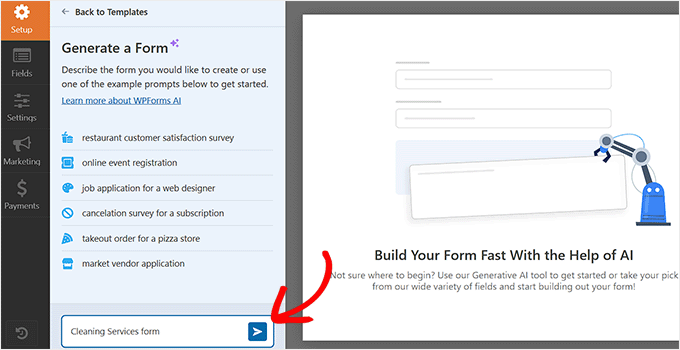
Der WPForms AI Builder wird nun ein Formular entsprechend Ihrer Beschreibung erstellen. Sobald der Prozess abgeschlossen ist, sehen Sie eine Vorschau auf der rechten Seite.
Sie können dann weitere Eingabeaufforderungen eingeben, um das Formular mit AI anzupassen. Wenn Sie jedoch mit den Ergebnissen zufrieden sind, klicken Sie einfach auf die Schaltfläche “Dieses Formular verwenden” in der Seitenleiste.
Das neu erstellte Formular wird nun im Form Builder gestartet, wo Sie es nach Ihren Wünschen bearbeiten können, indem Sie diesem Tutorial folgen.
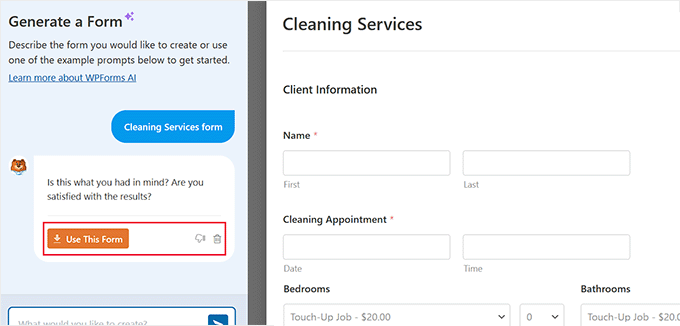
Wenn Sie jedoch keine KI verwenden möchten, ist das kein Problem – die WPForms-Bibliothek verfügt über mehr als 2000 Vorlagen, aus denen Sie wählen können.
Für dieses Tutorial werden wir die Vorlage “Auftragsformular für Reinigungsdienste” verwenden, aber Sie können auch die Vorlagen für Terminbuchungsformulare verwenden.
Bewegen Sie einfach den Mauszeiger über die Option und klicken Sie auf die Schaltfläche “Vorlage verwenden”.
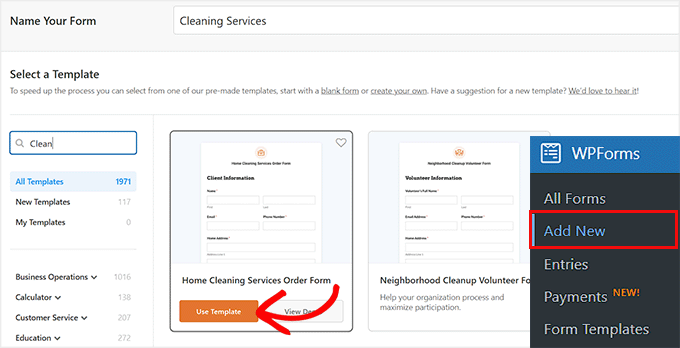
In diesem Formular finden Sie eine Vielzahl von Feldern, die der Vorlage bereits hinzugefügt wurden, wie z. B.:
- Kundeninformationen: Name, E-Mail, Telefonnummer und Wohnanschrift.
- Reinigungsdienste: Die Arten von Reinigungsdiensten umfassen Schlafzimmer, Badezimmer, Wohnräume, Küche, Garage und Außenbereiche.
- Besondere Anweisungen: Der Kunde gibt hier seine besonderen Anweisungen für das Dienstmädchen ein.
- Datum und Uhrzeit: Wann der Benutzer den Termin buchen möchte.
- Bezahlung: Kosten der Dienstleistungen.
- Angaben zur Kreditkarte: Die Benutzer geben ihre Kreditkartendaten ein, um ihren Platz zu reservieren.
Sie sind jedoch nicht auf diese Bereiche beschränkt.
WPForms verfügt über einen Drag-and-Drop-Builder, bei dem Sie die Felder einfach von der Registerkarte “Feld hinzufügen” in den Editor auf der rechten Seite ziehen können.
So können Sie zum Beispiel eine Multiple-Choice-Option in das Formular einfügen, die sich als nützlich erweisen könnte, wenn Sie die Nutzer nach der Art der gewünschten Dienstleistungen fragen möchten, wie z. B. Tiefenreinigung, Teppichreinigung, Haushaltsdienste, Wäscherei usw.
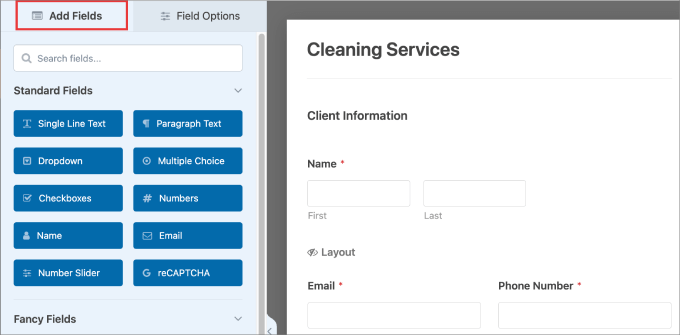
Darüber hinaus können Sie auch die vorhandenen Felder bearbeiten. Klicken Sie einfach auf das Element, das Sie bearbeiten möchten.
Dadurch werden die Feldeinstellungen in der linken Spalte geöffnet, wo Sie den Text, die Multiple-Choice-Optionen, den Preis, die Beschreibung und mehr bearbeiten können.
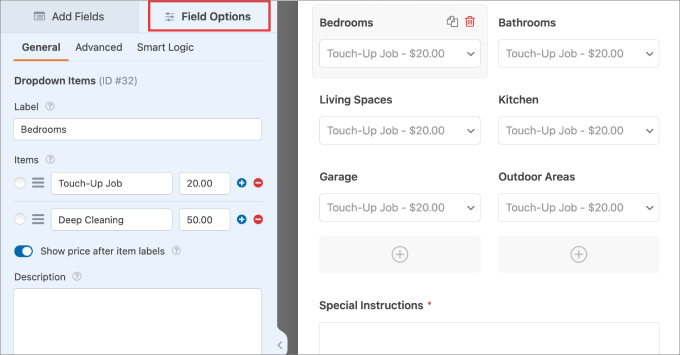
Ein weiteres Feld, das Sie möglicherweise bearbeiten möchten, ist das Feld für Datum und Uhrzeit.
Öffnen Sie dazu die Einstellungen des Feldes und wechseln Sie dann auf die Registerkarte “Erweitert”.
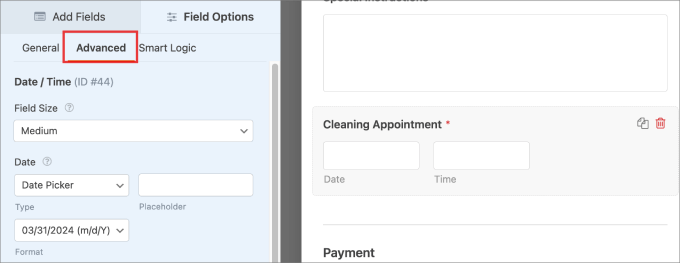
Scrollen Sie dann in der Seitenleiste nach unten, um Optionen wie die Begrenzung von Tagen oder Stunden zu sehen.
Von hier aus können Sie Ihre Arbeitstage und -zeiten begrenzen, damit potenzielle Kunden Ihre Dienste nicht buchen, wenn Sie nicht verfügbar sind.
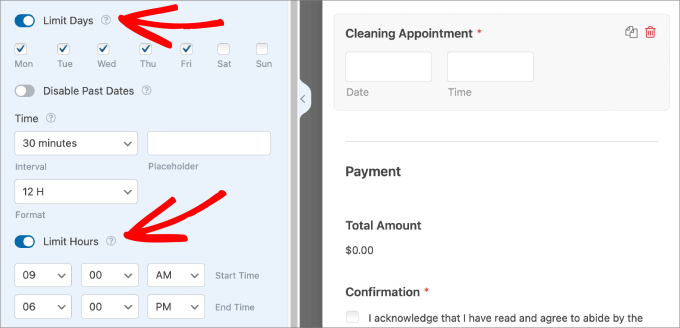
Sobald Sie fertig sind, besuchen Sie die Seite Einstellungen ” Bestätigungen im Drag-and-Drop-Builder. Hier können Sie die Nachricht anpassen, die Kunden erhalten, nachdem sie eine Zahlung geleistet und Ihr Auftragsformular für die Hausreinigung ausgefüllt haben.
Die Bestätigungsnachricht sollte sie wissen lassen, dass Sie ihre Anfrage erhalten haben. Vielleicht möchten Sie sie auch darüber informieren, was sie erwartet, insbesondere bei Erstkunden.
WPForms bietet 3 Arten von Bestätigungsarten:
- Nachricht: Dies ist eine Nachricht, die sofort erscheint, wenn Kunden das Formular ausfüllen.
- Seite anzeigen: Diese Option führt Besucher zu einer bestimmten Webseite auf Ihrer Website.
- Zur URL gehen (Umleitung): Diese Option leitet die Nutzer zu einer anderen Website.
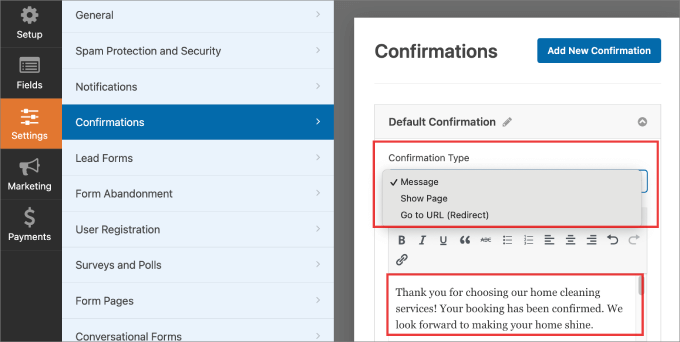
Detaillierte Anweisungen finden Sie in unserem Tutorial zur Erstellung einer Dankeseite in WordPress.
Als nächstes müssen Sie oben auf die Schaltfläche “Speichern” klicken, um Ihre Einstellungen zu speichern.
Klicken Sie nun auf die Schaltfläche “Einbetten”, um das Formular zu Ihrer Website hinzuzufügen.
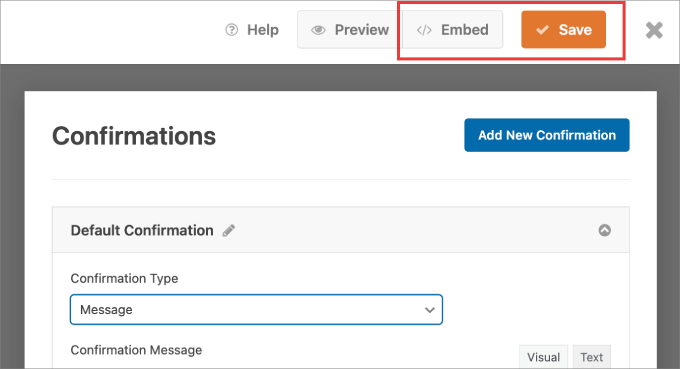
Es sollte eine Pop-up-Meldung erscheinen, in der Sie gefragt werden, ob Sie eine vorhandene Seite auswählen oder eine neue Seite erstellen möchten.
Wählen Sie die Option, die Ihren Bedürfnissen entspricht.
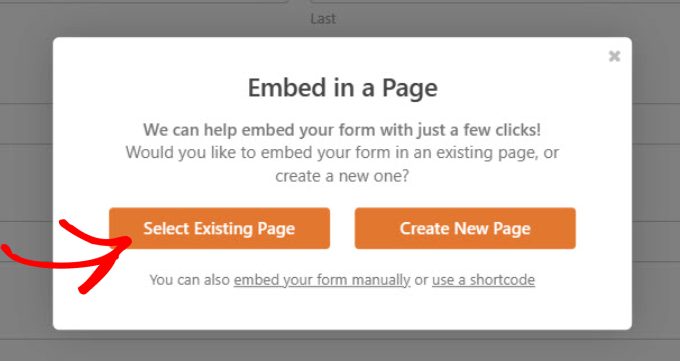
In unserem Beispiel wählen wir eine bestehende Seite aus.
Das Formular, das Sie erstellt haben, sollte auf Ihrer Seite erscheinen.
Vergewissern Sie sich, dass alles gut aussieht, und klicken Sie dann oben auf die Schaltfläche “Veröffentlichen” oder “Aktualisieren”.
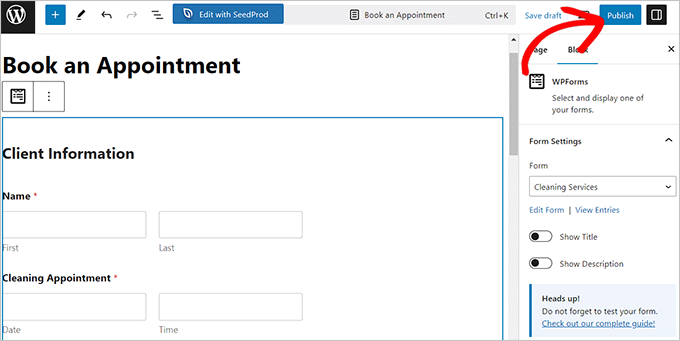
Nun sollte Ihr Formular auf Ihrer Website veröffentlicht werden.
Sie können die Seite besuchen, um das Formular in Aktion zu sehen.
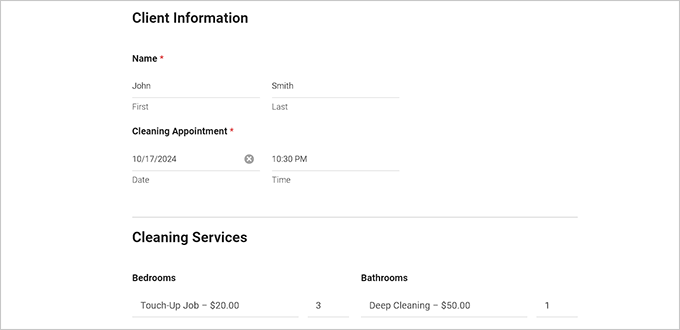
Einen Formulareintrag für einen Test erstellen
Als Nächstes müssen Sie einen Testeintrag auf Ihrer Website vornehmen, damit er später im Google Kalender erscheint.
Sobald der Testeintrag abgeschickt wurde, besuchen Sie die Seite WPForms ” Einträge in der Admin-Seitenleiste. Hier sollten Sie Informationen wie den Namen, die Heimatadresse und das Datum des Eintrags sehen.
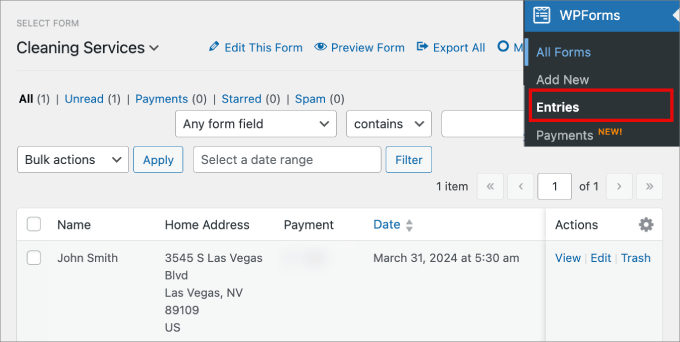
Darüber hinaus können Sie die Formulareinträge nach allen Feldern filtern, die Sie dem Reinigungsauftragsformular hinzugefügt haben.
Sie können nach Feldern filtern, indem Sie auf “Suchen” klicken. Dies kann nützlich sein, wenn Sie nach bestimmten Kriterien suchen möchten.
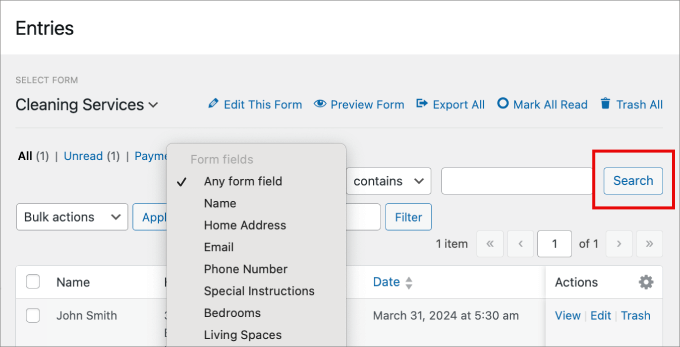
Integrieren Sie WPForms mit Google Kalender
Jetzt müssen Sie nur noch Ihre Formulareinträge in den Google-Kalender integrieren, damit Ihr Team weiß, welche Zeitfenster bereits gebucht sind, und die Kunden nicht eine nicht verfügbare Zeit doppelt buchen.
Rufen Sie dazu die Zapier-Website auf und erstellen Sie ein Konto. Daraufhin wird ein Dashboard auf Ihrem Bildschirm geöffnet.
Klicken Sie auf der linken Seite auf die Schaltfläche “Erstellen” und wählen Sie dann “Zaps”.
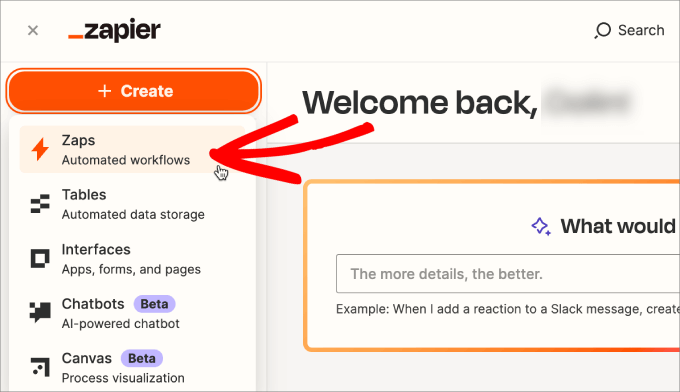
Beginnen Sie damit, Ihrem Zap einen Namen zu geben, damit Sie später darauf zurückgreifen können, wenn Sie Änderungen vornehmen müssen.
Sie könnten WPForms und Google Calendar einzeln hinzufügen. Zapier hat jedoch eine neue KI-Funktion, mit der Sie ihm sagen können, was Sie automatisieren möchten.
Geben Sie in der Nachrichtenleiste einfach etwas ein, das in etwa so lautet: “Wenn Nutzer Formulareinträge von WPForms übermitteln, erstellen Sie ein Kalenderereignis in Google Calendar.”
Drücken Sie dann die Eingabetaste.
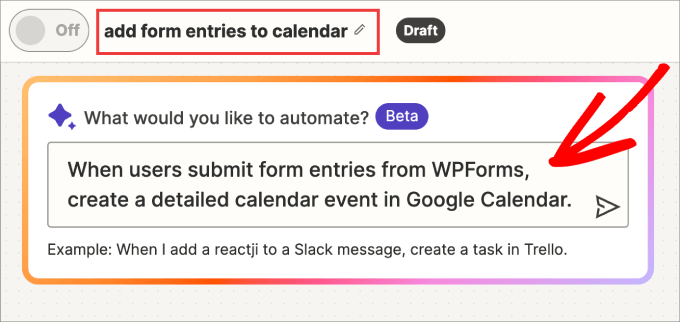
In der Seitenleiste sollten Sie sehen, dass das KI-Chat-System die Zaps vorschlägt, die am besten beschreiben, was Sie suchen.
Klicken Sie auf die Option “Alle Schritte in Zap ersetzen”, um einen neuen Formulareintrag in WPForms als Auslöser und die Option “Ein detailliertes Ereignis in Google Calendar erstellen” als gewünschte Aktion hinzuzufügen.
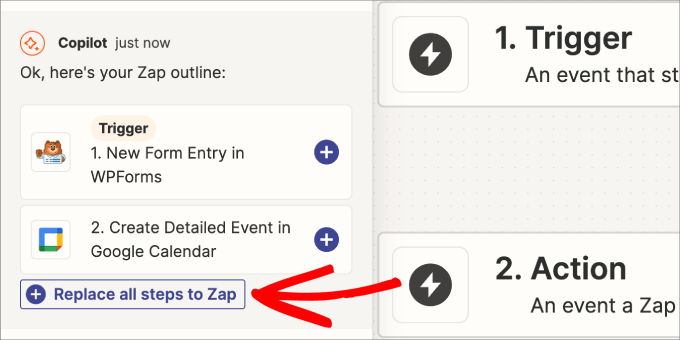
Sobald die Zap-Gliederung erstellt ist, müssen Sie Ihr Reinigungsdienstformular mit Zapier verbinden.
Klicken Sie einfach auf “Schritt öffnen”.
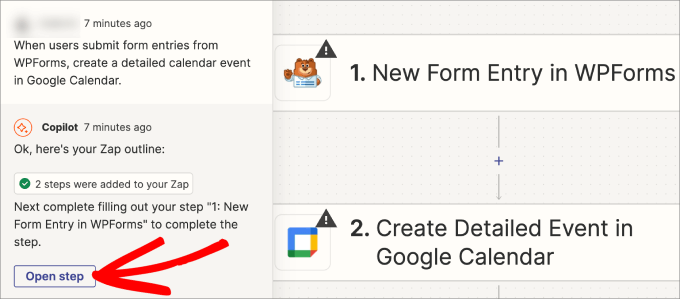
Vergewissern Sie sich unter “App & Ereignis” und “Konto”, dass Ihr WPForms-Konto verbunden ist.
Im Abschnitt “Auslöser” wählen Sie Ihre Reinigungsdienste aus dem Dropdown-Menü “Formular” aus oder verwenden Sie die Suchleiste.
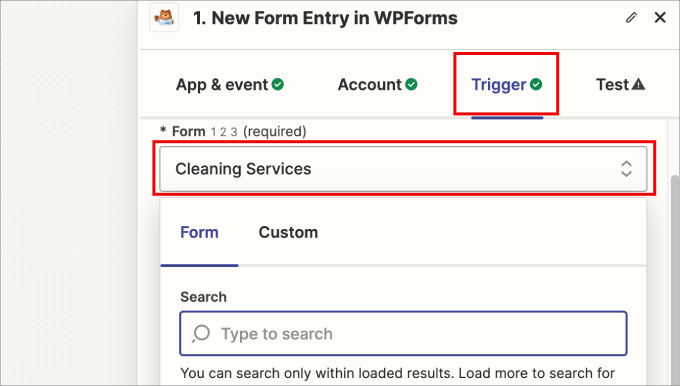
Sie sollten Ihre gesamte Liste der Formulare von WPForms sehen und einfach das soeben erstellte Formular für Reinigungsdienste auswählen.
Scrollen Sie dann nach unten und klicken Sie auf “Weiter”.
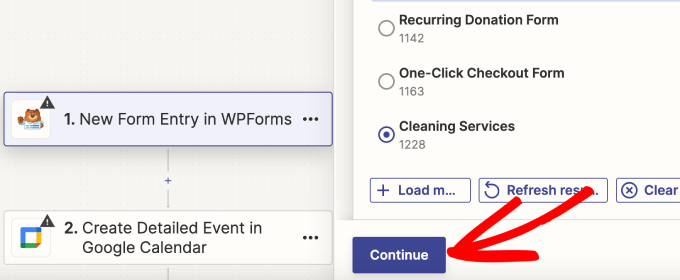
Als Nächstes werden Sie aufgefordert, den Auslöser zu testen, um zu sehen, ob Zapier sich mit Ihrem WPForms-Konto verbinden kann.
Klicken Sie auf “Auslöser testen”.
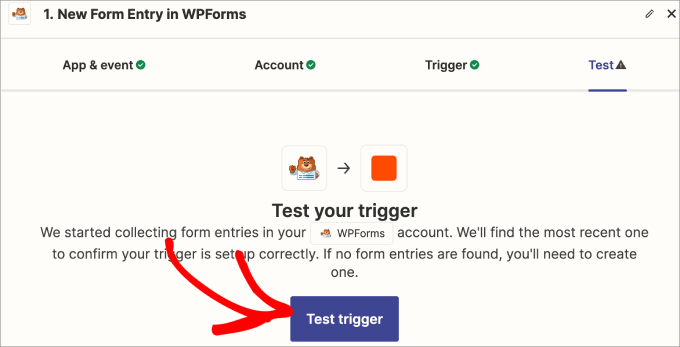
Sie sollten einige der neuesten Formulareinträge sehen.
Überprüfen Sie die Informationen, um sicherzustellen, dass alle Felder aus Ihrem Formular korrekt übernommen wurden.
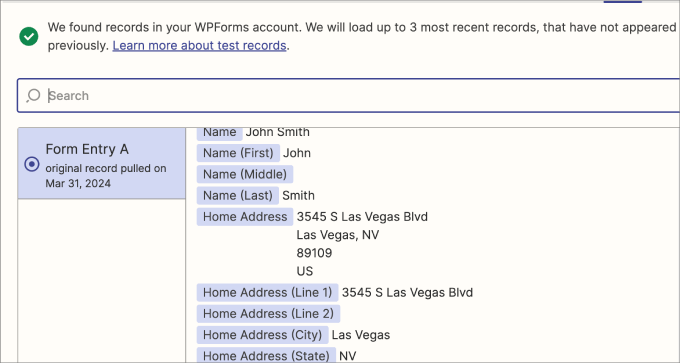
Blättern Sie dann zum unteren Ende des Fensters.
Klicken Sie auf die Schaltfläche “Mit ausgewähltem Datensatz fortfahren”.
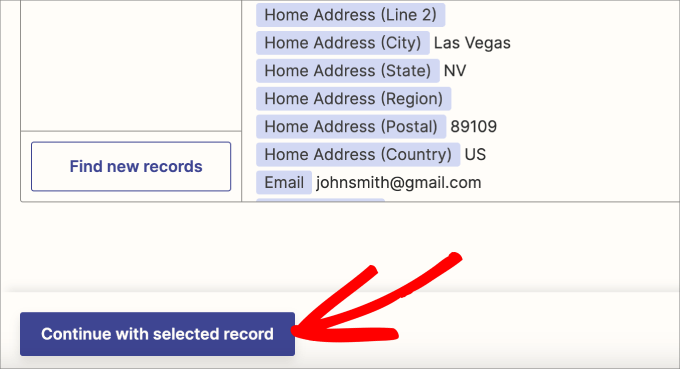
Jetzt, wo Ihre WPForm-Einträge aufgezeichnet sind, werden Sie aufgefordert, Ihr Google-Konto zu verbinden.
Klicken Sie auf der Registerkarte “Konto” auf “Anmelden”, um Ihren Google-Kalender mit Zapier zu verbinden.
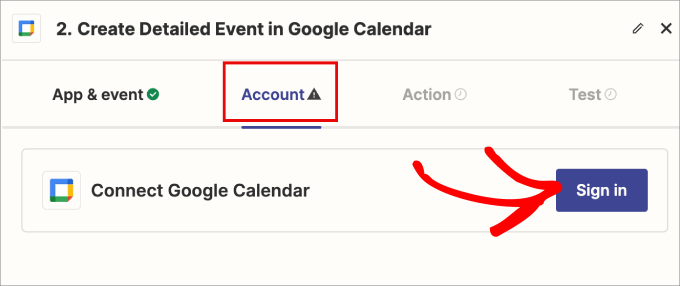
Es wird ein neues Fenster geöffnet, in dem Sie sich bei Ihrem Google Mail-Konto anmelden.
Klicken Sie dann auf “Zulassen”, um alle Daten aus Ihrem Google-Kalender mit Zapier zu teilen.
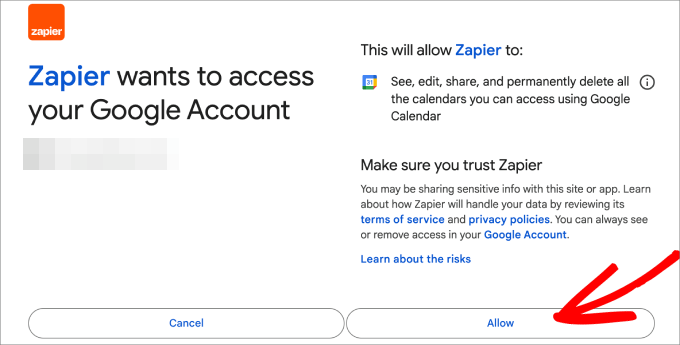
Auf der Registerkarte “Aktion” müssen Sie Zapier mitteilen, welche Felder zu den einzelnen Kalenderereignissen hinzugefügt werden sollen.
Jedes Kalenderereignis zieht automatisch Daten aus jeder Formularübermittlung, so dass Sie die Tags verwenden müssen, um die Informationen auszuwählen, die Sie einschließen möchten.
Zum Hinzufügen des Tags klicken Sie auf das jeweilige Feld, woraufhin automatisch eine Dropdown-Liste mit den verfügbaren Feld-Tags in Ihrem Formular angezeigt wird.
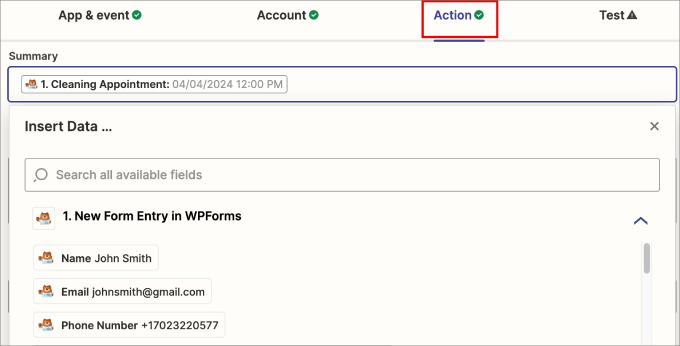
So können Sie z. B. den Tag “Reinigungstermin” in den Abschnitt “Zusammenfassung” aufnehmen. In der Beschreibung können Sie die Art der Reinigungsdienste hinzufügen.
Außerdem können Sie unter “Standort” die Geschäftsadresse des Wohn- oder Geschäftshauses angeben.
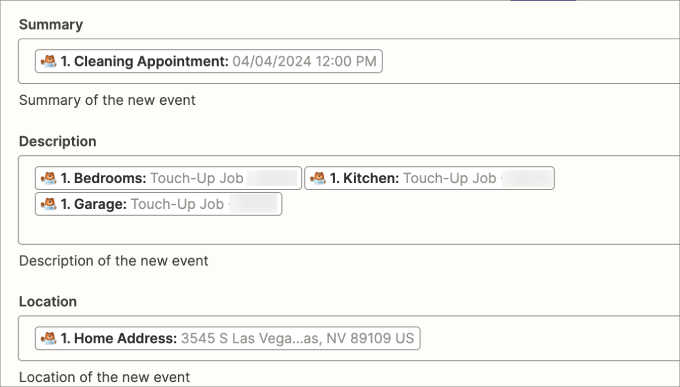
Wenn Sie nach unten blättern, können Sie auch den Tag hinzufügen, der Ihnen das Datum und die Uhrzeit des Termins angibt.
Wenn Sie ein Feld für wiederkehrende Termine haben, dann können Sie diese in der Option Wiederholungshäufigkeit hinzufügen.
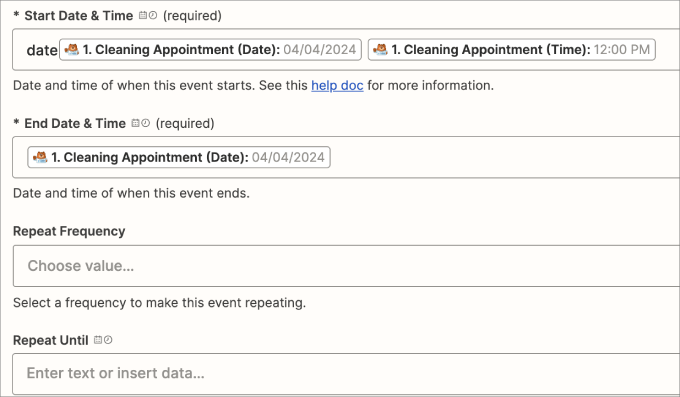
Schließlich ist es eine gute Idee, Erinnerungen zu setzen, um sicherzustellen, dass Sie keinen Reinigungstermin verpassen.
Sie können festlegen, wohin die Erinnerungen gesendet werden sollen, z. B. per E-Mail oder SMS. Geben Sie in das Feld “Minuten vor der Erinnerung” die Minuten vor dem Termin ein, an den Sie erinnert werden möchten.
Wenn Sie fertig sind, können Sie auf die Schaltfläche “Weiter” klicken, um fortzufahren.
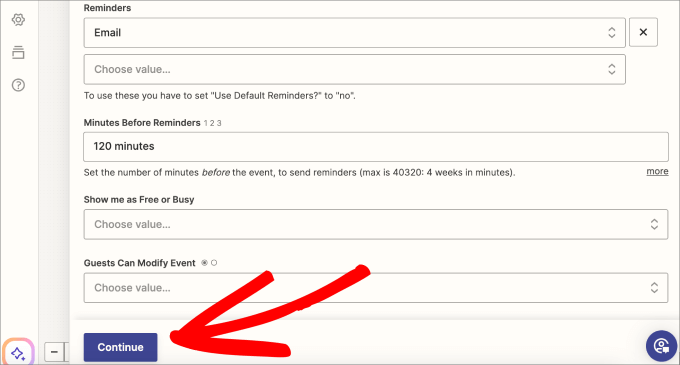
Auf dem nächsten Bildschirm sehen Sie eine Zusammenfassung aller Felder, die aus Ihrem Formular für Reinigungstermine gezogen und an Google Calendar gesendet werden.
Überprüfen Sie, ob alle Angaben korrekt sind, und klicken Sie dann auf die Schaltfläche “Testschritt”.
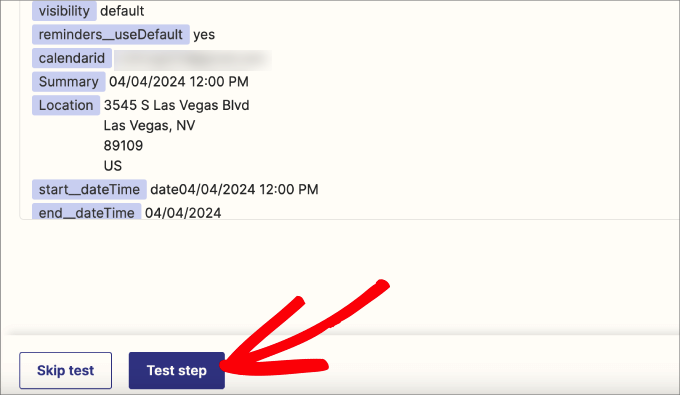
Sie sollten ein grünes Häkchen neben “Test” sehen, um anzuzeigen, dass der Test erfolgreich war. Wenn ein Fehler auftritt, wird Ihnen mitgeteilt, wo und wie Sie das Problem beheben können.
Blättern Sie dann in der Zusammenfassung der Verbindung nach unten und klicken Sie auf “Veröffentlichen”.
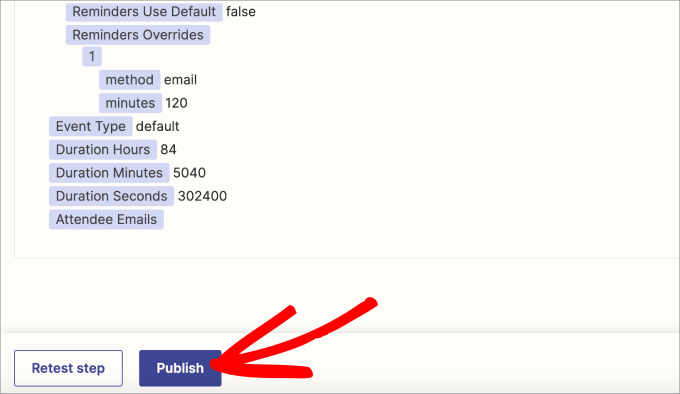
Schließlich können Sie überprüfen, ob die Ereignisse in Ihrem Google-Kalender eingetragen sind.
Alle Formularfelder, die Sie ausgewählt haben, sollten zu den Details des Kalenderereignisses hinzugefügt werden.
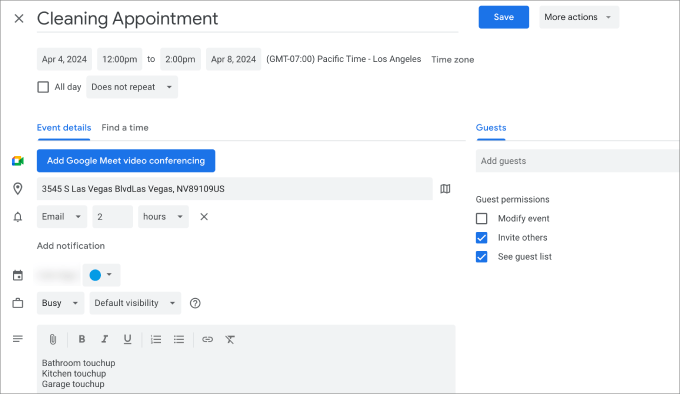
Da haben Sie es. Sie wissen jetzt, wie Sie mit WPForms Reinigungsdienstleistungen online verkaufen können.
Methode 2: Reinigungsdienstleistungen online mit WP Simple Pay verkaufen
Wenn Ihnen die obige Methode zu komplex erscheint oder Sie mehr Zahlungsoptionen anbieten möchten, können Sie auch WP Simple Pay verwenden, um Reinigungsdienstleistungen online zu verkaufen. Dies ist das beste Stripe-Zahlungsplugin für WordPress.
WPForms bietet mehr Formularvorlagen und Feldoptionen, um alle Informationen zu erfassen, die Sie von Ihren Kunden benötigen. Das heißt, WP Simple Pay ist großartig, wenn Sie mehr Zahlungsoptionen anbieten möchten.
Mit diesem Plugin stehen Ihnen 13 Zahlungsmethoden zur Verfügung, darunter die Optionen “Jetzt kaufen”, “Später speichern”, “Ein-Klick-Kauf” und ” Wiederkehrende Zahlungen”.
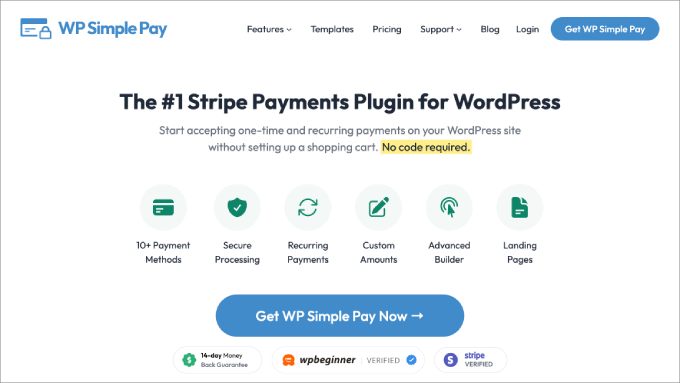
Zuerst müssen Sie das WP Simple Pay Plugin installieren und aktivieren. Details dazu finden Sie in unserer Anleitung zur Installation eines WordPress-Plugins.
Hinweis: WP Simple Pay hat einen kostenlosen Plan, den Sie für dieses Tutorial verwenden können. Um jedoch alle Zahlungsoptionen freizuschalten, benötigen Sie den Pro-Plan.
Nach der Aktivierung wird ein Einrichtungsassistent auf Ihrem Bildschirm angezeigt.
Klicken Sie hier auf die Schaltfläche “Los geht’s”.

Dies führt Sie zu einer neuen Seite, auf der Sie Ihren Lizenzschlüssel eingeben müssen. Diese Option gilt nur für Benutzer mit einem Pro-Tarif. Sie finden diese Informationen in Ihrem Konto auf der WP Simple Pay-Website.
Klicken Sie anschließend einfach auf die Schaltfläche “Aktivieren und fortfahren”.

Sie werden dann aufgefordert, Ihr Plugin mit Stripe zu verbinden. Dies ist ein beliebtes Zahlungs-Gateway, das Online-Zahlungen problemlos akzeptiert.
Klicken Sie dazu auf die Schaltfläche “Mit Stripe verbinden”.

Sie werden nun zu einem neuen Bildschirm weitergeleitet, auf dem Sie sich bei Ihrem Stripe-Konto anmelden müssen, um es mit WP Simple Pay zu verbinden. Wenn Sie noch kein Konto haben, können Sie eines auf der Stripe-Website erstellen.
Eine Schritt-für-Schritt-Anleitung finden Sie in unserem Tutorial, wie Sie Stripe-Zahlungen in WordPress akzeptieren.
Danach werden Sie vom Einrichtungsassistenten aufgefordert, die E-Mail-Einstellungen zu konfigurieren. Sie können dann die Option zum Erhalt von E-Mail-Benachrichtigungen für Zahlungseingänge, anstehende Rechnungen und Zahlungsbenachrichtigungen aktivieren und die E-Mail-Adresse eingeben, an die sie gesendet werden sollen.
Klicken Sie anschließend auf die Schaltfläche “Speichern und weiter”.

Gehen Sie nun im WordPress-Dashboard auf die Seite WP Simple Pay ” Neu hinzufügen.
Hier sehen Sie viele vorgefertigte Zahlungsformularvorlagen auf dem Bildschirm. Für dieses Tutorial wählen wir die Vorlage “Zahlungsformular für Reinigungsdienste”.
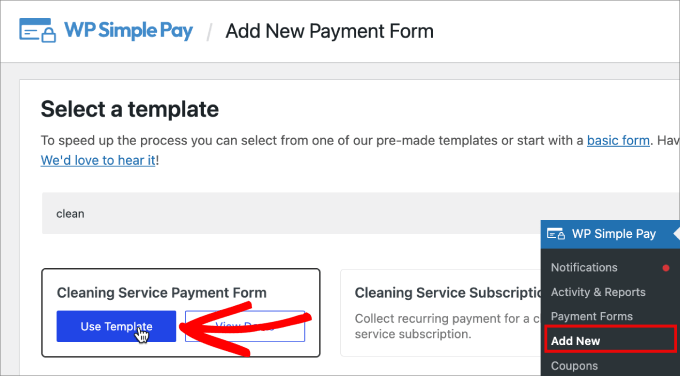
Geben Sie auf der Registerkarte “Allgemein” den Titel und die Beschreibung des Zahlungsformulars an.
Auf diese Weise wissen die Kunden, worum es in dem Formular geht.
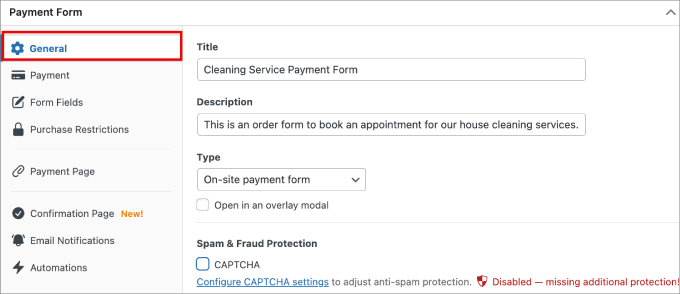
Auf der Registerkarte “Zahlung” können Sie alle verfügbaren Dienste bearbeiten.
Sie können jede Preisoption bearbeiten, indem Sie auf die Schaltfläche “Erweitern” klicken. Wenn Sie auf die Option “Preis hinzufügen” klicken, können Sie eine weitere Reinigungsdienstleistung hinzufügen.
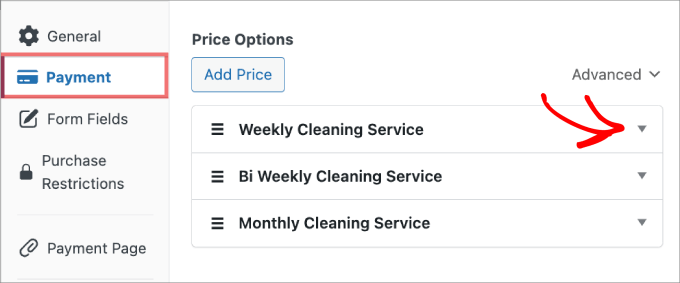
Für jeden Dienst können Sie den Namen anpassen, den Preis festlegen und wählen, ob Sie eine einmalige Gebühr oder ein Abonnement verlangen möchten.
Wenn Sie sich für ein Abonnement entscheiden, können Sie den wiederkehrenden Abrechnungszeitraum entweder auf Tage, Wochen, Monate oder Jahre festlegen.
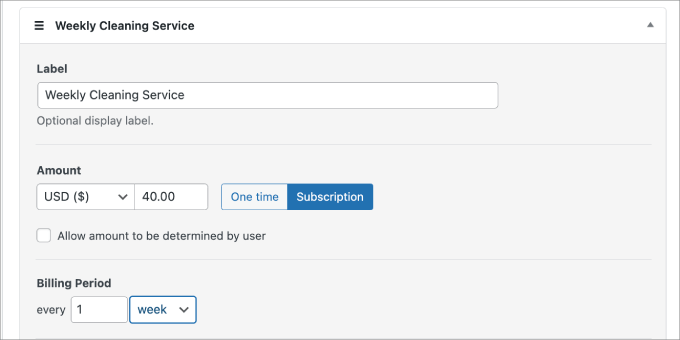
Wenn Sie nach unten scrollen, können Sie zwischen 13 verschiedenen Zahlungsmethoden wählen, wie z. B. Kreditkartenzahlungen, ACH-Lastschriftverfahren, Cash-App, Alipay, Klarna und Afterpay.
Kreuzen Sie einfach das Kästchen neben jeder gewünschten Zahlungsmethode an.
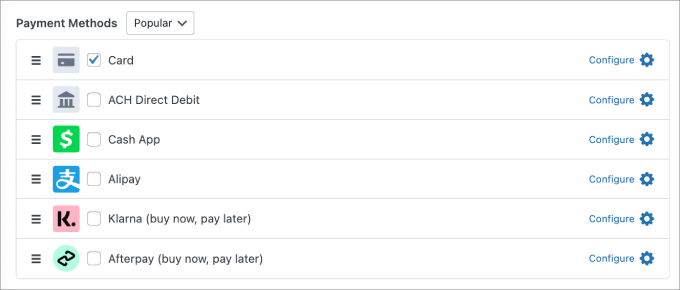
Auf der Registerkarte Formularfelder können Sie die vorhandenen Felder anpassen oder neue Felder hinzufügen.
Wenn Sie z. B. möchten, dass die Nutzer ihre Privatadresse angeben, können Sie diese aus dem Dropdown-Menü auswählen und dann auf “Feld hinzufügen” klicken.
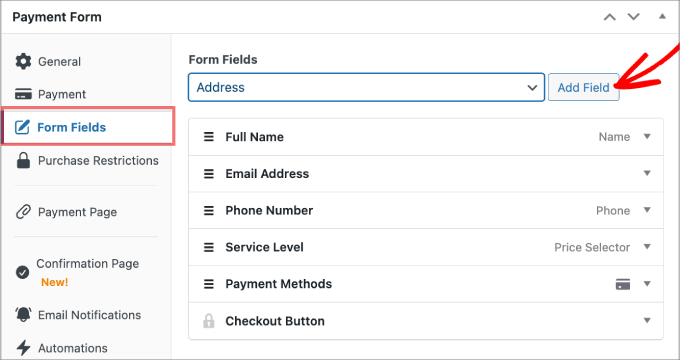
Wechseln Sie dann zur Registerkarte Bestätigungsseite, um eine Nachricht hinzuzufügen, die den Benutzern versichert, dass ihr Formular eingegangen ist.
Außerdem können Sie ihnen mitteilen, was sie in Zukunft erwarten können.
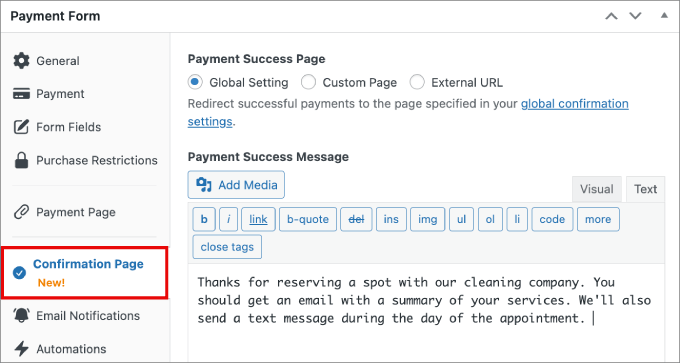
Sobald Sie fertig sind, klicken Sie auf “Veröffentlichen” auf der rechten Seite des Bildschirms.
Jetzt können Sie das Zahlungsformular für den Reinigungsdienst in eine Seite Ihrer Website einbetten.
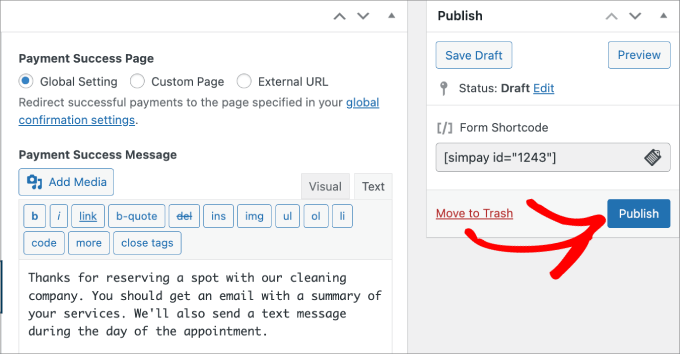
Gehen Sie dann zu der Seite, zu der Sie das Zahlungsformular hinzufügen möchten.
Klicken Sie auf das “+”-Symbol und fügen Sie dann den WP Simple Pay-Block hinzu.
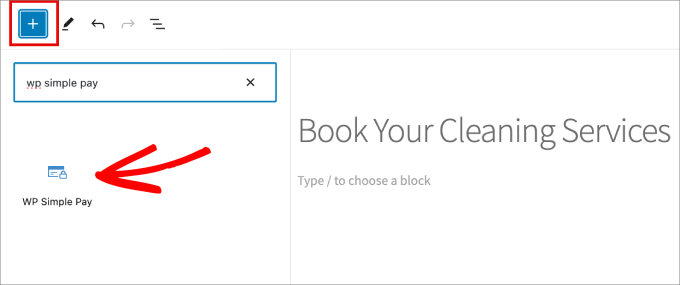
Wählen Sie dann das soeben erstellte Zahlungsformular für den Reinigungsdienst aus.
Klicken Sie dann auf “Veröffentlichen” oder “Aktualisieren”, um das Formular zu aktivieren.
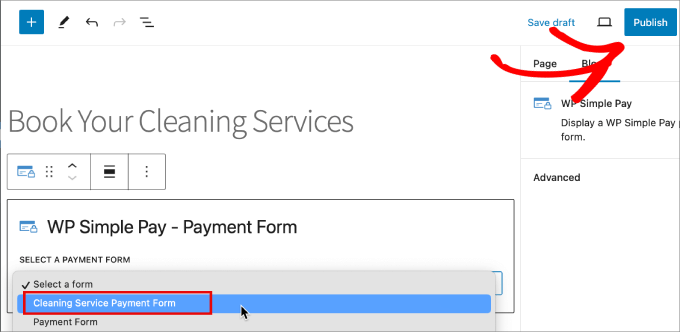
Sie haben Ihr Zahlungsformular für Reinigungsdienste erfolgreich erstellt und können nun Zahlungen im Voraus annehmen.
Hier sehen Sie eine Vorschau auf ein von uns erstelltes Formular für Reinigungsdienste.
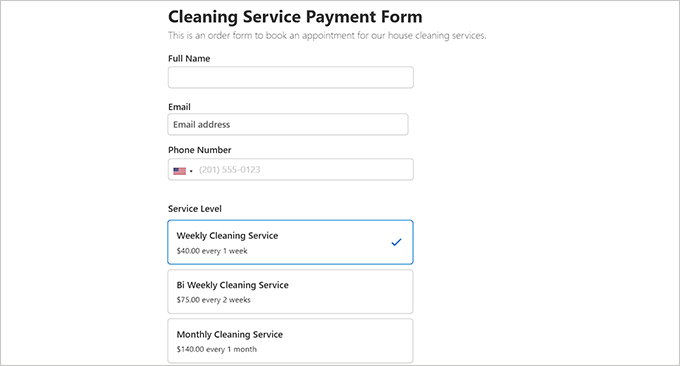
Bonus-Tools für das Wachstum Ihrer Website für Reinigungsdienste
Hier finden Sie eine Liste von Tools, die Sie auf Ihrer Website für Reinigungsdienste einsetzen können, um die Konversionsrate zu erhöhen, mehr Besucher zu erhalten und die Suchmaschinenoptimierung zu verbessern:
- Alles in Einem SEO: Das ultimative SEO-Toolkit, mit dem Sie XML-Sitemaps erstellen, Schemata hinzufügen, Überschriften generieren und vieles mehr, um Ihre Suchmaschinenplatzierungen zu verbessern.
- OptinMonster: Es ist das beste Tool zur Lead-Generierung für die Erstellung von Popups, Bannern und schwebenden Leisten, um Ihre E-Mail-Liste zu vergrößern.
- Duplicator: Es ist das beste Backup-Plugin, um ein Backup Ihrer Reinigungs-Website zu erstellen, falls etwas schief geht.
- MonsterInsights: Diese großartige Analyselösung hilft Ihnen zu sehen, woher Ihre Besucher kommen, und Ihre Marketingstrategien auf der Grundlage echter Daten zu optimieren.
- SeedProd: Der leistungsstärkste Page Builder, mit dem Sie attraktive Landing Pages erstellen können.
Wir hoffen, dass dieser Artikel Ihnen geholfen hat, zu erfahren, wie Sie mit WordPress Reinigungsdienste online verkaufen können. Vielleicht interessieren Sie sich auch für unsere Schritt-für-Schritt-Anleitung zum Verkauf von Anzeigen in Ihrem WordPress-Blog und unsere vollständige WordPress eCommerce-Anleitung.
Wenn Ihnen dieser Artikel gefallen hat, dann abonnieren Sie bitte unseren YouTube-Kanal für WordPress-Videotutorials. Sie können uns auch auf Twitter und Facebook finden.





Have a question or suggestion? Please leave a comment to start the discussion.